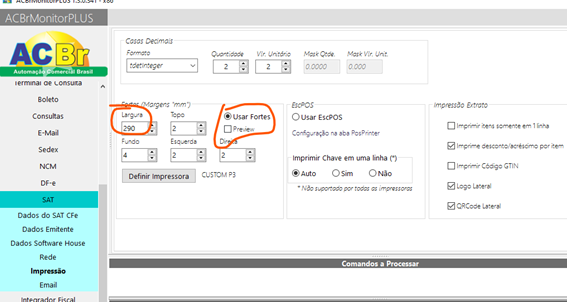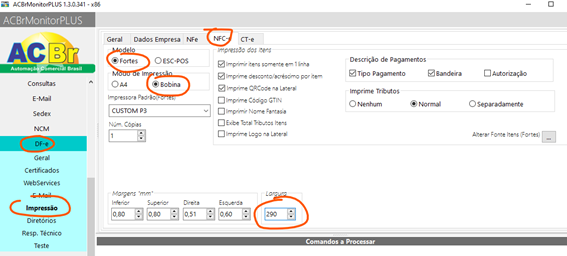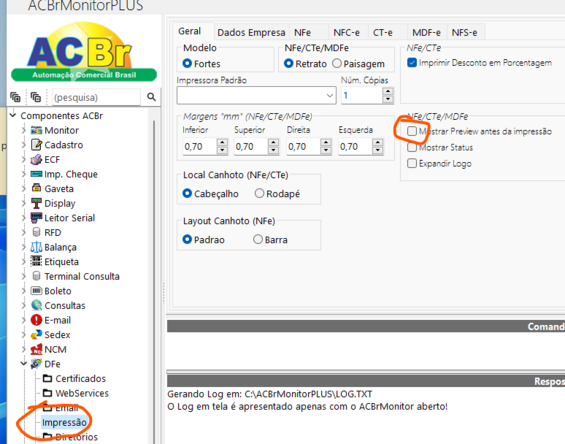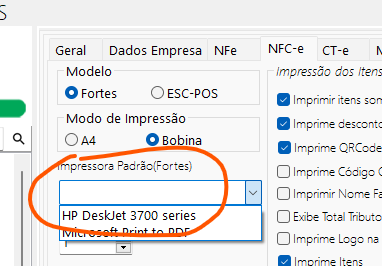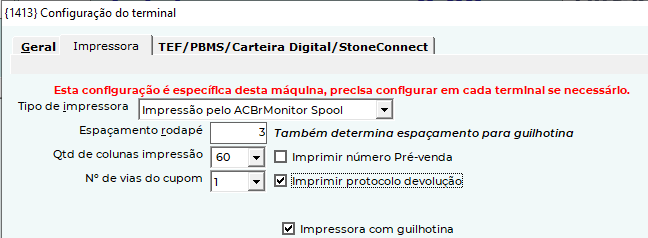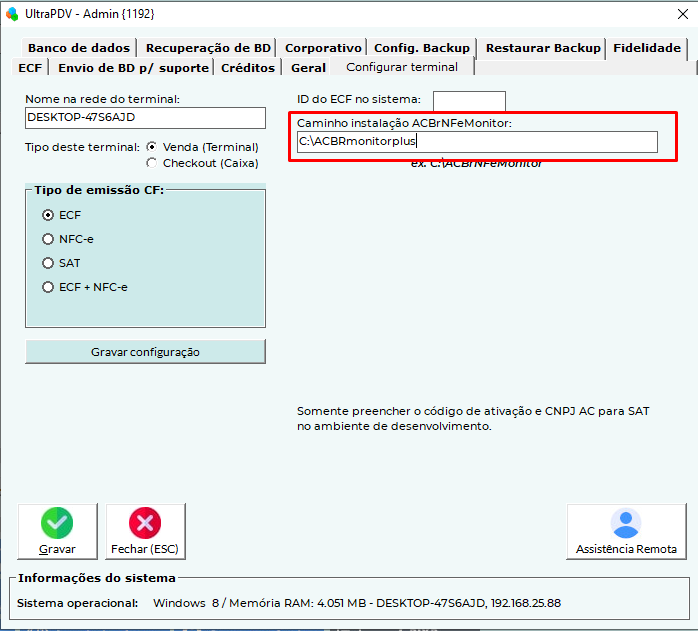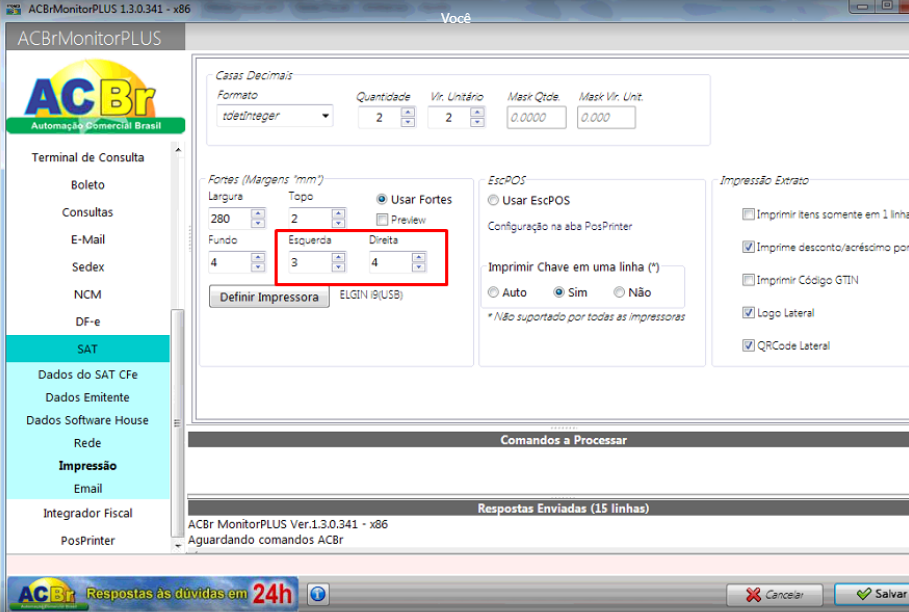Mudanças entre as edições de "CONFIGURAÇÃO IMP NÃO FISCAL PELO ACBR"
| Linha 10: | Linha 10: | ||
[[Arquivo:Configuracao para nfe.png]] | [[Arquivo:Configuracao para nfe.png]] | ||
| + | |||
| + | [[Arquivo:Nfecimp.png|nenhum|miniaturadaimagem|565x565px]] | ||
| + | |||
| + | Selecione a impressora de cupom aqui: | ||
| + | [[Arquivo:Nfecimp2.png|nenhum|miniaturadaimagem|382x382px]] | ||
Em PDV > Sistema > Configurar este terminal > Impressora, realizar estas configurações | Em PDV > Sistema > Configurar este terminal > Impressora, realizar estas configurações | ||
Edição atual tal como às 11h38min de 16 de janeiro de 2024
Introdução
Neste wiki iremos mostrar como configurar a impressora não fiscal pelo acbr
Procedimento
Configuração para SAT:
Configuração para NFC-e:
Selecione a impressora de cupom aqui:
Em PDV > Sistema > Configurar este terminal > Impressora, realizar estas configurações
Configurar no admin.exe o ACBr
Detalhe importante: Se o caixa usar NFCe e o certificado/ACBr está instalado no SERVIDOR ou outro PC, precisa instalar o ACBr no caixa também! E configurar acima no Admin.exe deixar para o \\COMPUTADOR_COM_ACBR\c\ACBrMonitorPLUS
Dessa forma no admin.exe o sistema busca o ACBr do outro computador para emitir a NFCe mas a impressão usa sempre fixo do c:\ACBrMonitorPLUS
Layout de Impressão
A configuração varia de acordo com a marca/modelo da impressora, então pode acontecer de ao utilizar a configuração padrão a impressão do cupom esteja com falhas de impressão nas laterais cortando parte das informações do cupom.
Para corrigir precisa AUMENTAR gradativamente os valores nos campos ESQUERDA e DIREITA conforme abaixo para aumentar a área de impressão e assim deixar de cortar informações.
Alguns valores já testados:
Elgin I9
Esquerda: 3
Direita: 4
Custom Q3X
Esquerda: 5
Direita: 5